|
Wij gaan beginnen met deze les
Woori Surrealistische barok Surrealistische barok
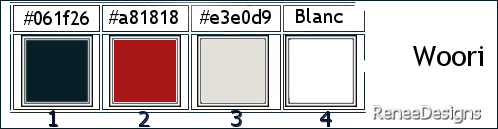
1. Open deze afbeeling ‘’Fond-Woori ‘’
-Laag maken van achtergrondlaag-Raster 1
2. Effecten - Afbeeldingseffecten-Naadloze herhaling– Naast elkaar
3. Effecten - Insteekfilters - Filters in Unlimited 2.0 - Penta.com – VTR - Standaardinstellingen
4. Effecten - Insteekfilters – FMTile Tools – Saturation Emboss -Standaardinstellingen
5. Lagen– Dupliceren
6. Effecten - Insteekfilters - Filters in Unlimited 2. – Toadies – Ommadawn -Standaardinstellingen
7. Effecten – Insteekfilters – Andromeda – Perspective- Floors – front
view
Als je een probleem hebt met dit filter,voor installatie kijk Hier
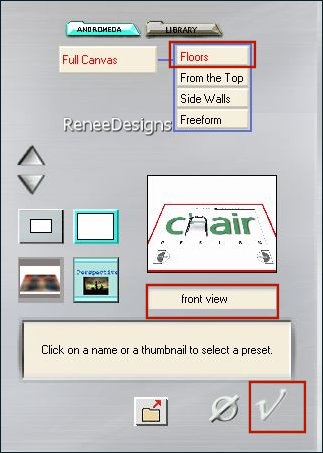
8. Druk op je letter K (selecteren) –
en neem mijn voorinstelling- ‘’woori’’
klik Oké en het effect is gerealliseerd
9. Effecten – Vervormingseffecten – Poolcoördinaten-Rechthoekig naar Polair-Transparant
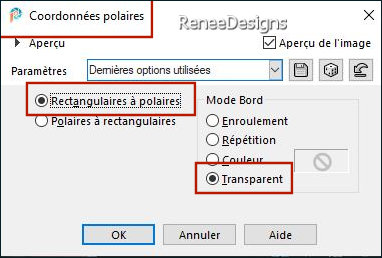
Plaats deze afbeelding ’ Image-Woori’’ in de map" Verplaatsingstoewijzingen van je psp "
10. Effecten – Vervormingseffecten– Verplaatsingstoewijzing-zoek die afbeelding " Woori "en zet de instellingen goed en OK
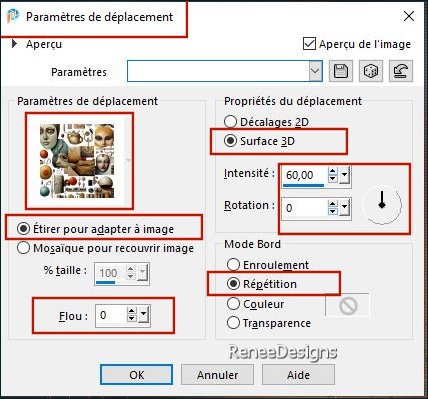
11. Zet de laagdekking van deze laag op 42%.
12. Lagen- Samenvoegen- Omlaag samenvoegen
13. Aanpassen – Huideffening – Hoeveelheid = 50
- Eigenschappen van materiaal: zet de voorgrondkleur op kleurnummer 1 en zet de achtergrondkleur op kleurnummer 2
- Eigenschappen Voorgrond-maak een voor/achtergrond radiaal verloop met onderstaande instellingen
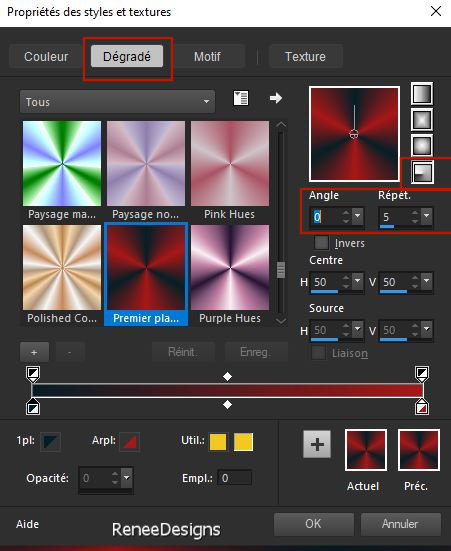
14. Lagen- Nieuwe rasterlaag
15. Gereedschap Vlakvulling
 –
Vul de laag met het verloop –
Vul de laag met het verloop
16. Aanpassen- Vervagen- Gaussiaanse vervaging-Bereik op 43
17. Effecten – Textuureffecten– Lamellen met deze instellingen/ voorgrondkleur
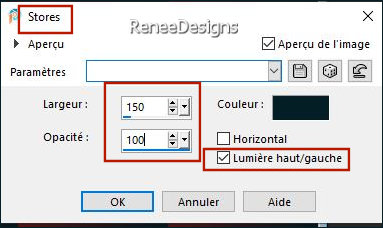
- Herhaal - Effecten – Textuureffecten– Lamellen met deze instellingen/ voorgrondkleur
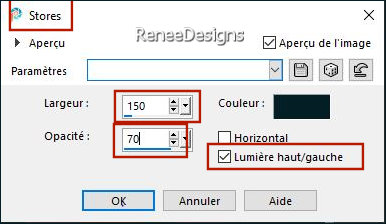
18. Effecten – Reflectie-effecten-Roterende spiegel met deze instellingen
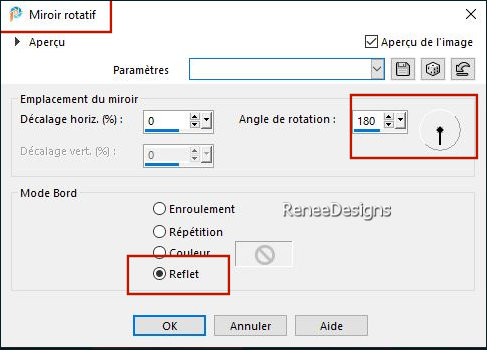
19. Lagen-Eigenschappen-zet de mengmodus van deze laag op Tegenhouden
20. Lagen- Nieuwe rasterlaag
21.Selecties-Selectie laden/opslaan-selectie laden van af schijf en neem selectie: ‘’Woori-1’’
22. Gereedschap Vlakvulling
 –
Vul de selectie met het verloop –
Vul de selectie met het verloop
23.Aanpassen-Vervagen-Radiaal vervagen met deze instellingen
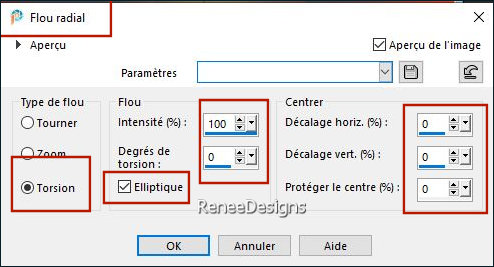
24. Effecten - Insteekfilters - AP[Lines] Lines – Silverlining met deze instellingen
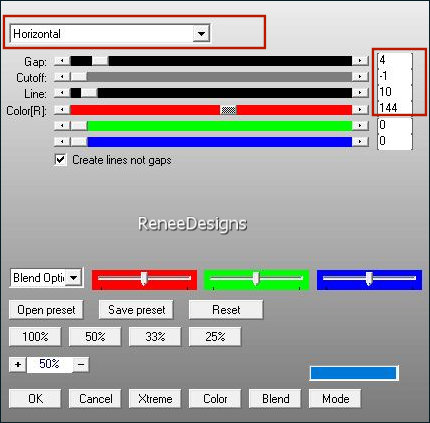
- Eigenschappen achtergrond-zet de achtergrondkleur op Wit
25. Selecties – Wijzigen –
Selectieranden selecteren-Binnen-Randbreedte 2 -Anti-alias actief
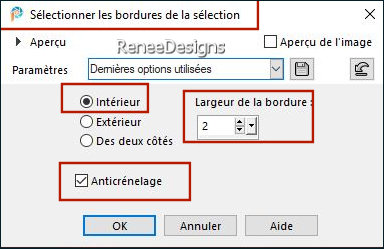
26. Lagen-Nieuwe rasterlaag
27. Gereedschap Vlakvulling
 –
Vul de selectie met de achtergrondkleur Wit –
Vul de selectie met de achtergrondkleur Wit
28. Selecties – Wijzigen – Selectieranden selecteren -Beide zijde -Randbreedte 4-Anti-alias actief
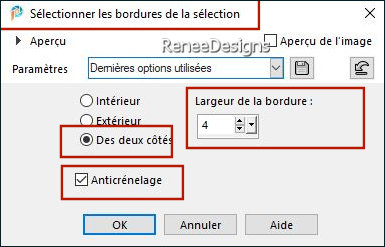
29. Lagen-Nieuwe rasterlaag
30. Gereedschap Vlakvulling
 –
Vul de selectie met de voorgrondkleur- kleurnummer 1 –
Vul de selectie met de voorgrondkleur- kleurnummer 1
31. Effecten – 3D-effecten –
Afschuining naar binnen met deze instellingen
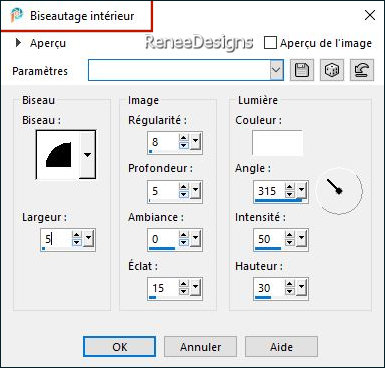

32. Lagen-Schikken-Omlaag verplaatsen
- Activeer de bovenste laag in het lagenpalet
33. Lagen-Samenvoegen-2 keer omlaag samenvoegen
- De achtergrondkleur blijft op Wit
34. Effecten - Insteekfilters - Filters in Unlimited 2.0 - &<Bkg Kaleidoscope> -
Cake Mix : 108/169
35. Effecten – Insteekfilters – Transparency – Eliminate white
36. Effecten – Insteekfilters – Mura’s Meister – Perspective Tiling met deze instellingen
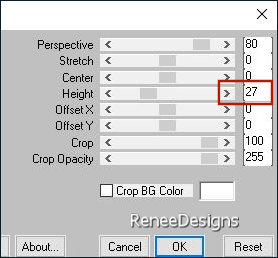
37.Selecties-Selectie laden/opslaan-selectie laden van af schijf en neem selectie: ‘’Woori-2’’
38. Effecten Insteekfilters
– AAA Frames – Frame Works met deze instellingen
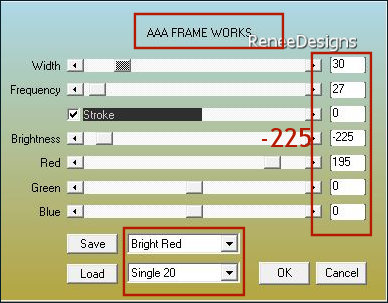
39. Selecties – Omkeren


40. Lagen-Nieuwe rasterlaag
41.Selecties-Selectie laden/opslaan-selectie laden van af schijf en neem selectie: ‘’Woori-3’’
42. Gereedschap Vlakvulling
 -
Vul de selectie met de achtergrondkleur Wit -
Vul de selectie met de achtergrondkleur Wit

43. Aanpassen- Vervagen- Gaussiaanse vervaging-Bereik op 10
44. Lagen – Dupliceren
45. Effecten – Textuureffecten – Mozaïek glas met deze instellingen
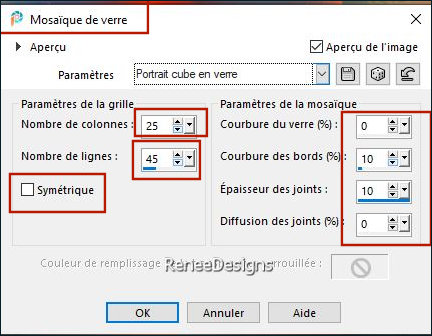
46. Effecten –Randeffecten – Accentueren
47. Effecten – Insteekfilters – Mura’s Meister – Perspective Tiling met dezelfde instellingen
48. Lagen-Eigenschappen-zet de mengmodus van deze laag op Bleken
49. Selecties-Aangepaste Selecties (S)-Rechthoek met deze instellingen

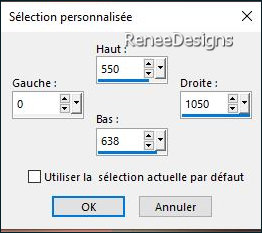


- Voorgrondkleur staat nog steeds op kleurnummer 1 en de achtergrondkleur blijft op Wit
- Eigenschappen Voorgrond-maak een voor/achtergrond rechthoekig verloop met onderstaande instellingen
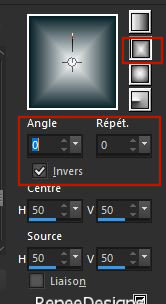
50. Lagen-Nieuwe rasterlaag
51.Selecties-Selectie laden/opslaan-selectie laden van af schijf en neem selectie: ‘’Woori-4’’
52. Gereedschap Vlakvulling  -
Dekking op 50% –
Vul de selectie met het verloop -
Dekking op 50% –
Vul de selectie met het verloop
53. Effecten – Insteekfilters – Medhi – Sorting Tiles met deze instellingen
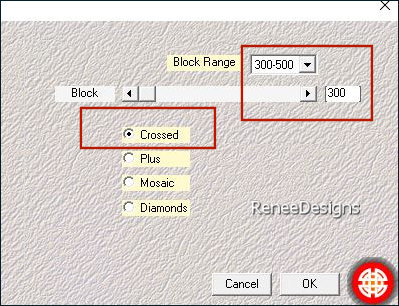
54. Effecten – Insteekfilters – Medhi – Sorting Tiles – zelfde instellingen maar een vinkje bij PLUS
55. Effecten – Randeffecten – Accentueren
56. Effecten - Insteekfilters - Filters in Unlimited 2.0- &<Bkg Designer sf10
I> - Cruncher : 6/17
57. Effecten – Randeffecten – Accentueren
58.
Effecten -Reflectie-effecten-Roterende spiegel met deze instellingen
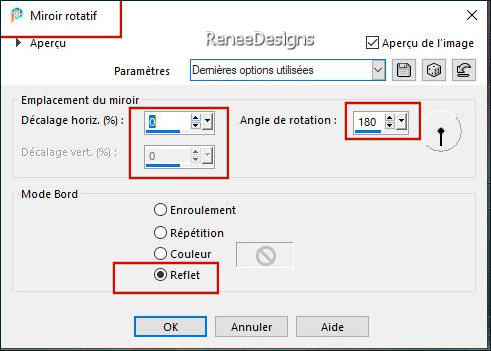

59. Effecten – 3D-effecten-Slagschaduw met deze instellingen: 0/0/80/55 Zwart
60.
Lagen-Eigenschappen-zet de mengmodus van deze laag op Luminantie (oud)
- Blijf op deze laag !
61.Selecties-Selectie laden/opslaan-selectie laden van af schijf en neem selectie: ‘’Woori-5’’
62. Effecten Insteekfilters
– AAA Frames – Foto Frame met deze instellingen
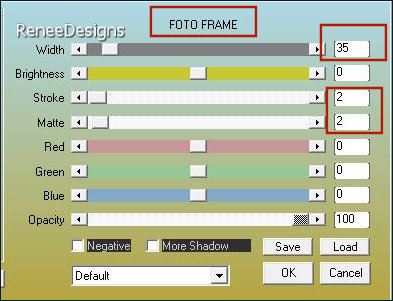
63. Lagen-Nieuwe rasterlaag
64.
Open deze tube ‘’Renee-TUBES-Woori-image
8.’’- Bewerken- Kopiëren- Activeer je werk- Bewerken-Plakken in de selectie
65. Effecten – 3D-effecten-Slagschaduw met dezelfde instellingen

66. Lagen-Schikken-Omlaag verplaatsen
67. Effecten – Insteekfilters – FM Tile Tools – Blend Emboss met de standaardinstellingen
- Eigenschappen van materiaal: zet de voorgrondkleur op kleurnummer 1 en zet de achtergrondkleur op kleurnummer 2
Eigenschappen Voorgrond-maak een voor/achtergrond radiaal verloop met onderstaande instellingen
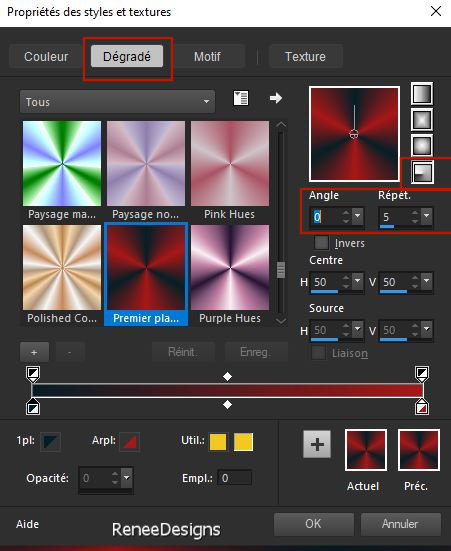
68. Lagen- Nieuwe rasterlaag
69.Selecties-Selectie laden/opslaan-selectie laden van af schijf en neem selectie: ‘’Woori-6’’
70.
Gereedschap Vlakvulling
 -
Dekking op 100 –
Vul de selectie met het verloop -
Dekking op 100 –
Vul de selectie met het verloop
71. Effecten –3D-effecten–
Afschuining binnen met deze instellingen
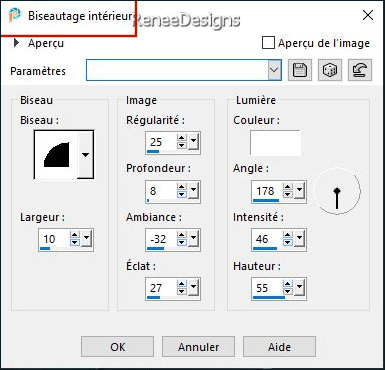

72. Objecten – Uitlijnen -
Boven
73. Lagen - Dupliceren
74. Afbeelding-Spiegelen -Verticaal spiegelen (afbeelding-omdraaien in oudere PSP-versies)
75. Lagen- Samenvoegen- Omlaag samenvoegen
76. Lagen - Dupliceren
77.Afbeelding-Spiegelen -Horizontaal spiegelen (Afbeelding -Spiegelen in oudere PSP-versies)
78. Lagen- Samenvoegen- Omlaag samenvoegen
79. Effecten – Geometrische effecten–
Cirkel-Transparant
80.
Afbeelding– Vrij roteren- 90 graden naar rechts
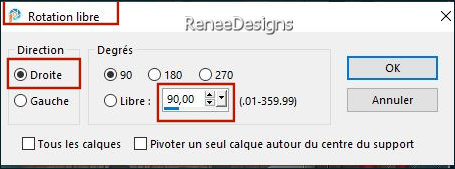
81. Effecten - Insteekfilters – Flaming Pear- Flood -klik op de rode driehoek en neem mijn voorinstelling uit de map -Preset : Flood-Worri’’
Of zet de instellingen er handmatig in
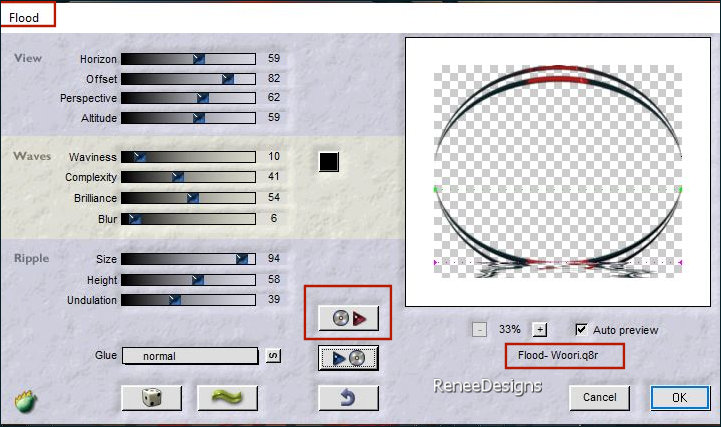
82. Objecten – Uitlijnen – Boven
83. Lagen-Schikken-Omlaag verplaatsen- Komt in het lagenpalet boven Raster 1 te staan
- Activeer de bovenste laag in het lagenpalet
84. Open ‘’ Woori
–Texte’’ -Bewerken- Kopiëren- Activeer je werk- Bewerken-Plakken als nieuwe laag- Plaats zie grote afbeelding
85. Wij gaan decoreren -Neem tube naar eigen keuze of uit de reserve map bij het materiaal
Of open de tube ‘’Woori "–(Renée heeft deze tuben gekozen ) -Bewerken- Kopiëren -Bewerken -Plakken als nieuwe laag op je werk en plaats
86. Afbeelding- Randen toevoegen met 1 pixel – Kleurnummer 1
Afbeelding- Randen toevoegen met 10 pixels -Wit
Afbeelding- Randen toevoegen met 1 pixel – Kleurnummer 2
Afbeelding- Randen toevoegen met 20 pixels - Wit
Afbeelding- Randen toevoegen met 1 pixel –Kleurnummer 2
Afbeelding- Randen toevoegen met 45 pixels - Wit
87. Activeer je toverstok – Tolerantie op 0 en Doezelen op 0– selecteer de 20 Pixels rand
88. Effecten – Insteekfilters – AAA Frame – Foto Frame met onderstaande instellingen
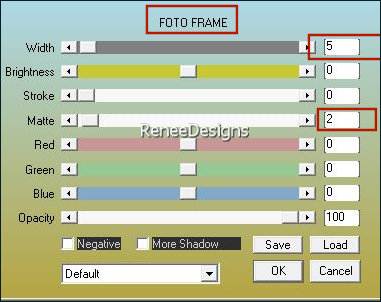

89. Afbeelding-Formaat wijzigen -Verkleinen met 1005 Pixels -breedte (vink bij formaat van alle lagen wijzigen)
90.
Open ‘’Woori-deco-cadre’’ -Bewerken- Kopiëren- Bewerken-Plakken als nieuwe laag
Niet meer verplaatsen
91. Plaats jouw watermerk en het watermerk van Renée op je werk
92.
Opslaan als JPG
Ik wil je bedanken voor je tijd en je waardering voor deze les
Renée
Deze les werd door Renée geschreven op
27/09/2024
Gemaakt en uitgegeven
in 2024
*
* Elke gelijkenis met een andere bestaande les berust op puur toeval *
* Ik wil iedereen bedanken die met ons en voor ons hebben gewerkt, de tubers en vertalers.
Bedankt!
|



